win10锁屏的两种方法像手机锁屏一样锁屏
摘要:今天凌晨,微软发布了win10预览版9879更新,相信不少用户更新升级系统。在win10系统中,可以像手机锁屏一样锁屏,那么win10如何锁...
今天凌晨,微软发布了win10预览版9879更新,相信不少用户更新升级系统。在win10系统中,可以像手机锁屏一样锁屏,那么win10如何锁屏,下面提供两种方法。
方法一:使用屏幕锁屏快捷键(XP/Win7/Win8/Win10通用)
使用Win + L组合快捷键,可以快速锁屏,如下图所示。
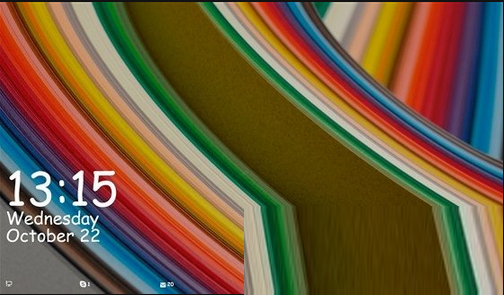
win10
如图,Win10锁屏界面主要会显示时间、信息等消息,类似于手机锁屏界面,点击锁屏界面,就可以进入锁屏登陆界面,需要输入密码才可以进入。
方法二:在Win10开始菜单中找到锁屏操作
点击Win10桌面左下角的Windows图标,进入Win10开始菜单,然后点击最顶部的账户名称,在弹出的菜单中,选择锁屏即可,如下图所示。
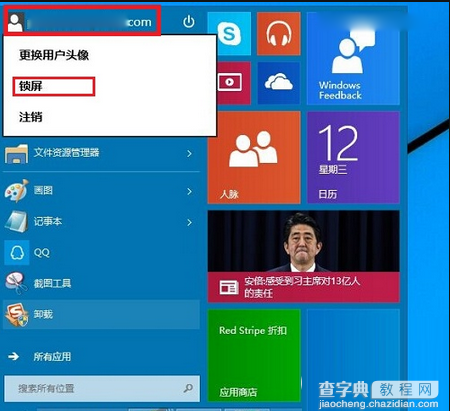
win10
Win10开始菜单的回归,确实要比Win8系统操作方便的多,像Win10锁屏操作中,我们可以快速在开始菜单中找到。
【win10锁屏的两种方法像手机锁屏一样锁屏】相关文章:
★ Win10预览版14965怎么快速定位并大对开注册表某一项?
★ win10全屏截图时黑屏该怎么办? win10黑屏的两种解决办法
